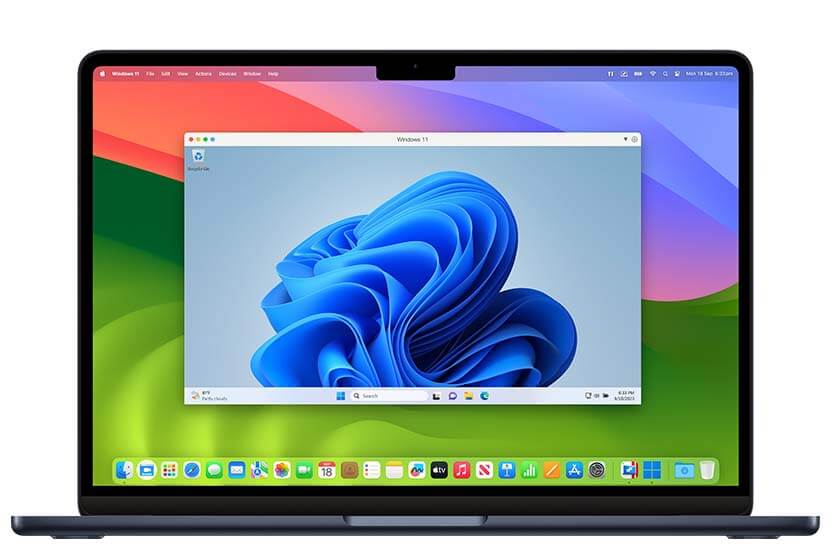歡迎使用
Parallels Desktop Business Edition。
請按照以下步驟完成註冊,為貴機構設定 Parallels Desktop。
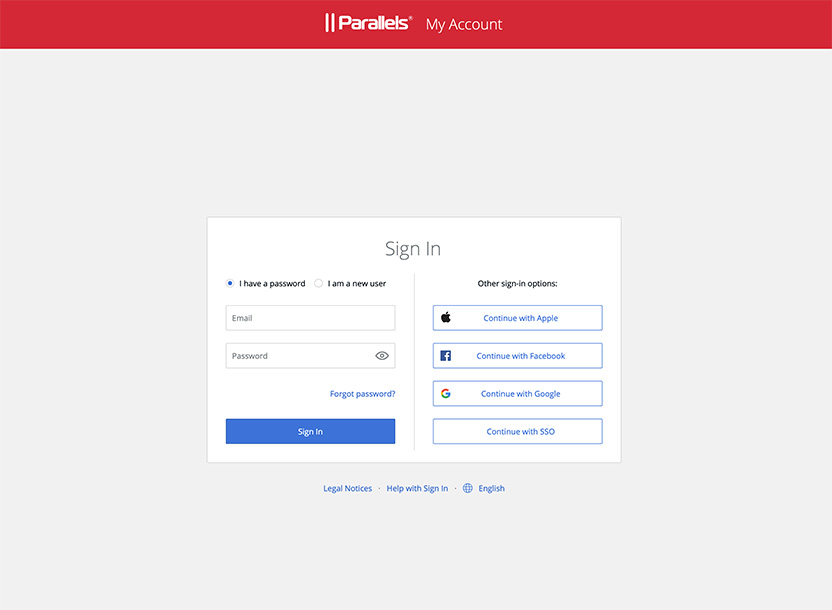
第 1 步:
在商業帳戶下註冊授權
您必須先在 Parallels 商業帳戶下註冊授權,才能使用授權來啟動 Parallels Desktop。註冊程序至關重要,可以讓您:
- 保護授權擁有權。
- 解鎖多項功能,讓 IT 管理員的工作更輕鬆。
- 享有優質支援服務,並掌握未解決票證的情況。
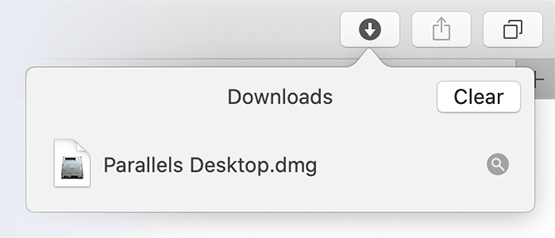
步驟 3:
安裝 Parallels Desktop Business Edition
手動安裝
- 使用安裝映像檔,並以授權金鑰啟用。
- 用戶無需註冊授權金鑰。可以按一下左下角的 Business Edition 按鈕,繞過 Parallels Desktop 登入對話。
- 按照 Parallels 助理的指示,安裝 Windows 或選擇安裝其他 OS。
大量佈建
您有數個佈建 Parallels Desktop 用戶的選項。
您可以:
- 傳送授權金鑰和下載連結給用戶。
- 使用商業帳戶功能「透過電子郵件邀請用戶」,以便將唯一啟動和安裝連結傳送給指定員工。
- 新增至自助服務入口網站或使用 Mac 管理工具進行部署,包括 JAMF PRO、Microsoft Intune、Kandji、Workspace One、Addigy、Munki、Apple Remote Desktop 或 Mosyle。請參閱 Parallels Desktop Business Edition 管理員指南,以了解大量部署的相關資訊。
- 需要管理和監控選項?查閱 Enterprise Edition 的管理入口網站。